
PDF 파일을 주로 다루는 업무를 하시는분들을 위해서 준비한 꿀팁 정보!
PDF 용량이 너무 커서 업무가 불가능할 때 PDF 용량을 줄이는 것이 꼭 필요한데요.
PDF 용량을 쉽게 줄이는 방법 3가지를 준비해보았습니다.
3가지 방법 중에서 하고 싶으신 방법을 선택하셔서 진행해보시길 바랍니다.
아주 쉽고 간단한 방법들로만 추려서 준비해보았습니다 ^^

PDF 파일을 압축하는 첫 번째 방법은 "smallpdf" 입니다.
방법은 아주 쉽고 간단합니다. 설치 NO!
smallpdf 홈페이지에 접속하여 PDF 용량줄이기가 가능한데요.
사이트에 접속하셔서 이미지에 보이는 PDF 압축을 클릭하면 PDF 크기를 줄일 수 있습니다.
smallpdf 의 장점은 pdf 용량줄이기를 비롯한
PDF 변환, 편집, 분할 삭제 암호설정등이 가능합니다.
PDF 파일과 관련된 다양한 기능이 있는 사이트 입니다.
사이트 접속 방법은 "small pdf" 를 검색하셔서 접속하시면 됩니다.
( 영문이 아닌 한국어 사이트도 있으니 잘 검색해보세요 )

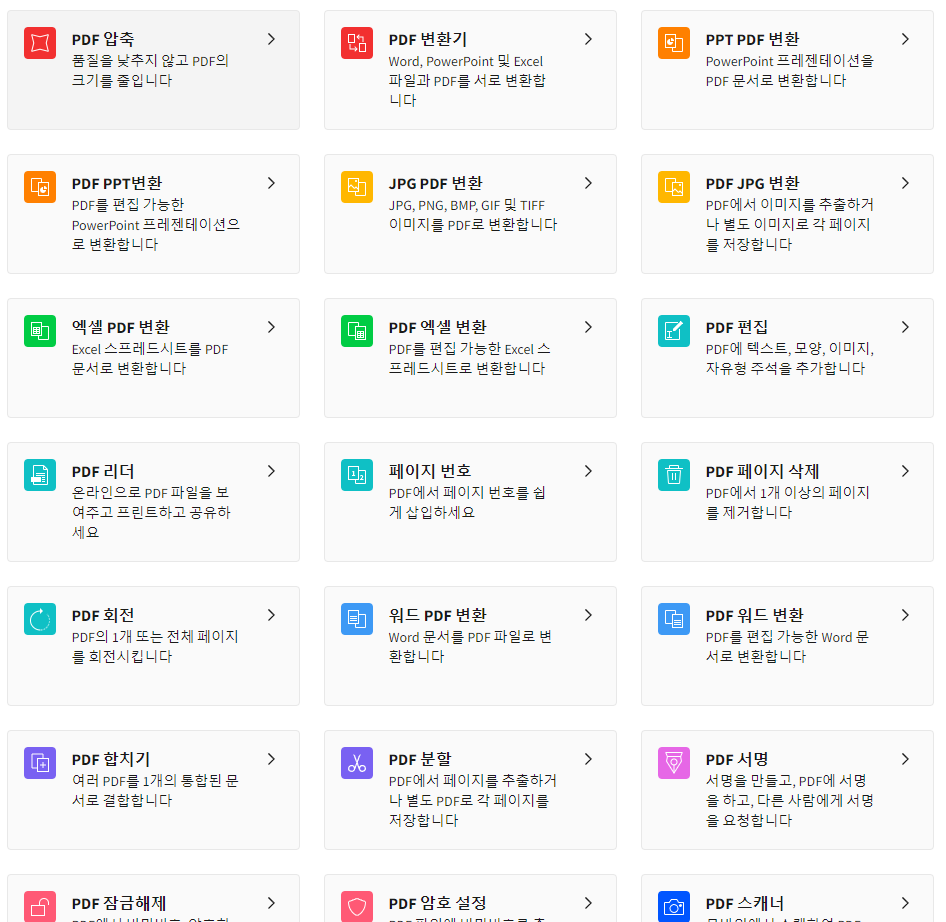
PDF파일 압축하기 두 번째 방법! "알PDF"
알PDF를 사용하는 방법은 설치를 해야한다는 단점이 있지만.
PDF 뷰어로 사용이 가능하고 편집도 가능하기 때문에
PDF 작업을 주로 사용하시는 분들이라면 다운 받아 사용하시는 것을 추천해드리고 싶습니다.
매번 사이트에서 접속하여 진행하는 것 보다 훨씬 작업하기 편하기 때문에
제가 PDF 작업시 가장 애용하고 있는 PDF 프로그램!
"알PDF 사용방법 안내"
용량을 줄일 파일을 열고 상단메뉴 중 "파일"을 클릭합니다.
그리고 "최적화"를 선택한 후 옵션 선택하면 PDF 용량 줄이기가 완료됩니다.
옵션에는 웹최적화,사무용도최적화,인쇄최적화가 있는데 이중 웹최적화가 가장 용량이 적다고 합니다.
알PDF 를 다운 받는 방법은 검색창에 검색하시면 알툴즈 사이트 접속 후 다운이 가능합니다.

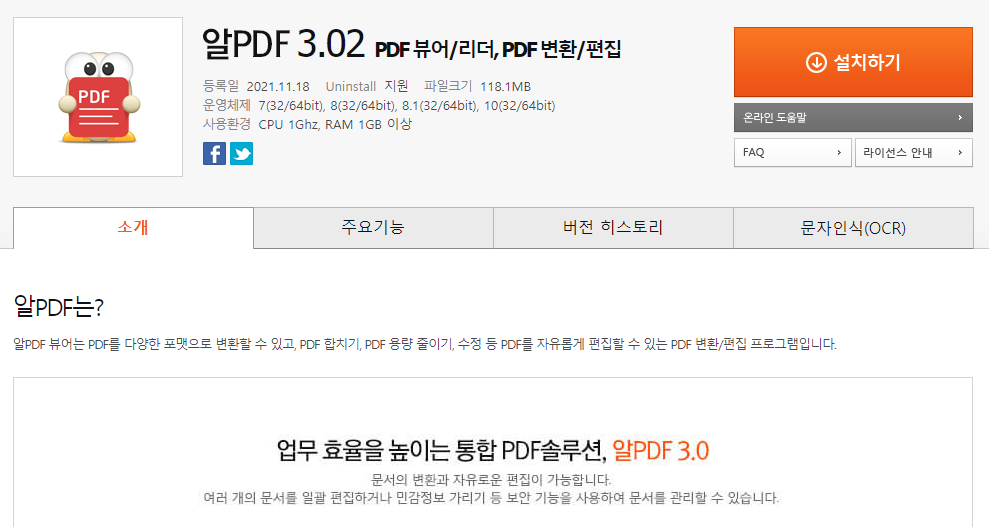
PDF 용량줄이기 세 번째 방법! "ILOVEPDF"
첫 번째로 소개해드렸던 방법과 비슷한 방법으로 사이트에 접속하여 용량을 줄이는 방법입니다.
바로 "ILOVEPDF" 라는 PDF 작업 사이트 입니다.
무료 온라인 PDF 도구로 설치가 필요하지 않다는 장점이 있으며
이곳에서도 PDF 에 대한 다양한 편집이 가능합니다.
PDF 나누기, 병합하기, JPG로 변환하기 엑셀로 변환하기 서명하기 등등..
영문 사이트와 한국어를 지원하는 사이트가 있습니다.
* 한국어 사이트가 작업이 편해요 *
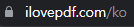
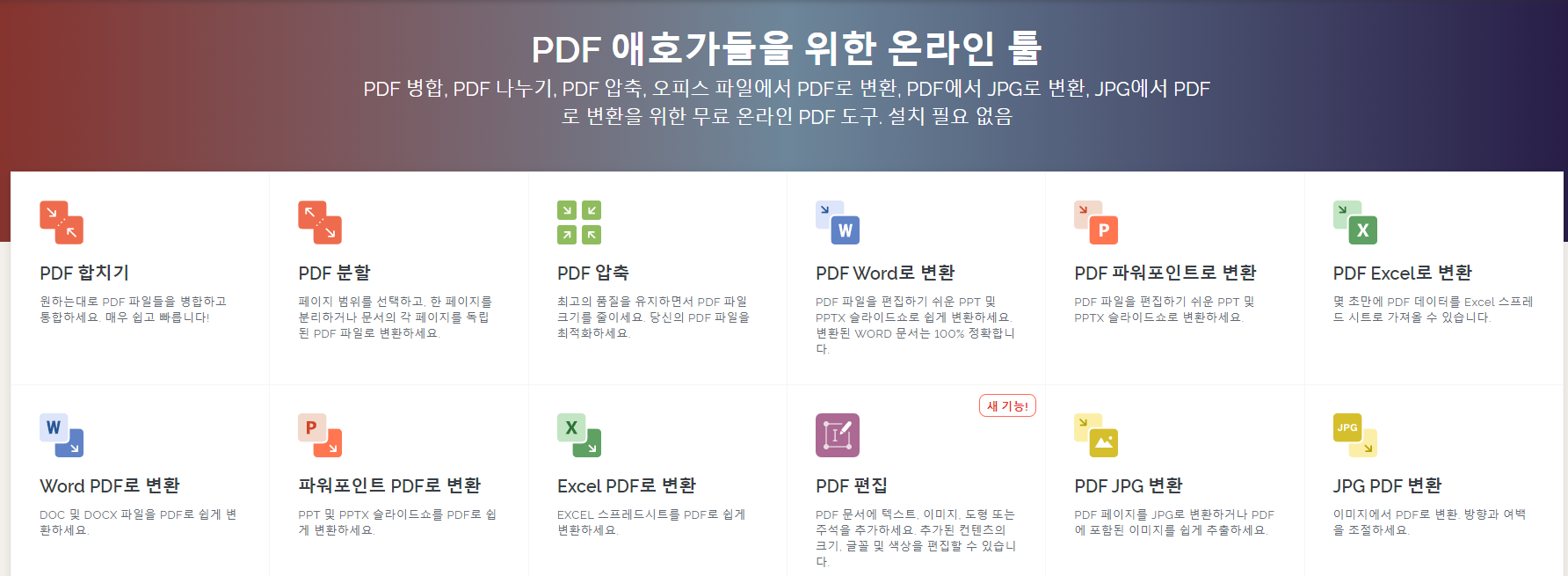
PDF 용량 줄이는 3가지 방법 도움 좀 되셨을까요?
소소하지만 여러분들에게 큰 도움이 되었으면 좋겠습니다.
포스팅 끝까지 읽어주셔서 정말 감사합니다 : )
오늘도 좋은 하루 되세요~~

'유용한정보' 카테고리의 다른 글
| 안연고 바르는법 꼭 확인하세요. (0) | 2022.02.18 |
|---|---|
| 운전면허 취득일 조회 하는 방법 (0) | 2022.02.16 |
| 유튜브 수익계산기 유튜버 수익을 알아보자 (0) | 2022.02.12 |
| 깔미 뜻 의미 알고 사용합시다. (0) | 2021.09.16 |
| 아이폰 핸드폰 용량 줄이기 / 카카오톡 용량 줄이기 (0) | 2021.09.15 |



